vAPP Nedir?
Sanal Veri Merkezi’nde sanal sunucular grup benzeri bir yapı olan vApp’ler içinde oluşturulabilir. Örnek olarak çok-katmanlı uygulamalar (web, uygulama ve veritabanı katmanlarındaki tüm sanal sunucular) tek vApp içinde konumlandırılır. Bir vApp'e bir Sanal Makine yapılabilir. Tek vAPP içerisine tüm sanal makinelerin eklenmesi tavsiye edilmez.
Kurulum sırasında aşağıdaki kavramların açıklamasını aşağıda bulabilirsiniz.
vApp Network: vApp içi kullanılan, VM’leri birbirine bağlayan ağ tanımlarıdır.
Catalog: Kataloglar vApp şablonlarının ve CD/DVD imajlarının saklandığı kütüphaneler olarak düşünülebilir. Her organizasyonda kataloglar oluşturulabilmesinin yanında farklı organizasyonlardan paylaşılmış kataloglara da erişilebilir. Herhangi OVDC’de oluşturulacak sanal sunucuya bu kataloglardaki işletim sistemi imajlarından(Template) biri bağlanıp kurulum yapılabilir.
External Networks: OVDC’lerin dış ağlarla olan bağlantıları sağlayan ağ tanımlardır. VDOM ya da Firewall hizmeti alındığında Turkcell tarafından OVDC'e eklenir.
Organization Network: Organizasyon içerisinde Sanal Makinelerin birbirleriyle ve dış dünya ile erişimlerinin sağlandığı network tipidir.
Organization Virtual Data Center (OVDC): Firmalara atanan altyapı kaynakları bir ya da birden fazla organizasyon Sanal Veri Merkezi olarak tanımlanır. OVDC’ler Sanal Veri Merkezi hizmetinin verildiği herhangi bir Turkcell veri merkezinde müşteri tercihine göre tanımlanır. Kaynaklar İşlemci, Bellek, Disk ve Ağ bileşenlerinden oluşur.
vAPP-Sanal Makine Kısıtlar- Tavsiyeler
SVM kullanım dili İngilizcedir.
Sanal sunuculardaki vCPU sınırı 32’dir.Sunucunun ihtiyacı kadar vCpu atanması tavsiye edilir.ihtiyaç dışı fazla vCpu atanması performans problemlerine yol açabilir. Turkcell gerekli durumlarda atanan vCPU'nun düşürülmesini talep edebilir.
Sanal Sunuculara 128 GB üstü ram tanımlaması yüksek erişilebilirlik ve yük dengeleme problemlerine yol açtığı için sınırlandırılmıştır. 128 GB üstü Ram'e sahip sanal makine talebinde bulunulmaması tavsiye edilir.Turkcell gerekli durumlarda sanal sunuculardan atanan RAM'in düşürülmesini talep edebilir.
Sanal sunucuya verilen RAM miktarı kadar Takas (Swap) alanı oluşturacağı için satın alınan disk alanından düşecektir. Örnek: 2048 GB disk alanı satın alındığında eğer sanal sunucunuz RAM miktarı 128 GB ise kullanabileceğiniz alan 2048-128=1920 GB olacaktır.
Doğacak yedekleme ihtiyaçları sırasında problem yaşanmaması için sanal sunucuların 2 TB’lık disklerin kullanılması tavsiye edilir. Bir sanal sunucuyua maksimum 20 tane vmdk-sanal disk tanımlanması tavsiye edilmektedir. Toplamda bir sununucuya verilebilecek disk miktarı 40 TB olması tavsiye edilir.
2TB üstü disklerin Sanal Makinelerin imaj bazlı yedeği alınamamaktadır. Dosya bazlı yedekleme çözümlerinin kullanılması tavsiye edilir.
Her sanal sunucuya en fazla 10 adet NIC tanımlanabilir. Yeni tüm işletim sistemleri için VMware’in ürettiği VMXNET3 NIC tipinin kullanılması olası yaşanacak problemlerin önüne geçecektir.
Turkcell imajları(Template) kullanılarak oluşturulan sanal sunucularda VMTools ve VMXNET3 network kartı kurulu gelmektedir. Bu standartların dışına çıkılan durumlarda yaşanacak performans problemlerinden Turkcell sorumluluğu bulunmamaktadır.
Raw Device Mapping ve Sanal Sunucu üzerinde sanallaştırma (Hipervizör) desteği bulunmamaktadır.
Birden fazla sanal sunucuya ortak VMDK disk atanamaz.
Alınan Snapshotların maksimum 7 gün tutulması tavsiye edilir. Uzun süreli snapshot bırakılması VMware tarafından tavsiye edilmemiştir. Uzun süreli bırakılan snaphotlardan sonucunda yaşanabilecek hatalarda Turkcell'in sorumluluğu bulunmamaktadır.
Sanal makinlerin daha performanslı ve Vmware driverlarıyla çalışmasını sağlayan Vmtools uygulamasının Sanal sunucuya kurmak zorunludur. Kurulu olmayan sanal sunucular zaman zaman raporlanıp vmtools kurulması istenecektir.
Vmtools kurulmaması sebebiyle yaşanması muhtemel performans problemlerinden Turkcell sorumlu tutulamaz.
MS İşletim sistemi lisanslarının kurulum sonrasında dökumanda yazılan şekilde aktive edilmesi zorunludur. Aksi taktirde işletim sisteminde uyarı alınacaktır.
Her OVDC ye Turkcell tarafından External Network tanımı yapılmış halde teslim edilmektedir. Yeni VDOM ya da firewall cihazı kurulumundan sonra OVDC'ye External Network ekleme talepleri için destek ekiplerinden destek alabilirsiniz.
Edge Gateway üzerinde maksimum bant genişliği 100Mbit dir.
Sanal Makine Kurulumu
Portala Giriş
Öncelikli olarak Tenant(html5) ekranına aşağıdaki şekilde giriş yapılır.
- İstanbul:Gebze
https://svm.turkcellbulut.com/tenant/MüşteriID
- Ankara: Temelli-Söğütözü
https://svmank.turkcellbulut.com/tenant/MüşteriID
- İzmir
https://svmizm.turkcellbulut.com/tenant/MüşteriID
Her erişim linki müşteriye özeldir. Kurulum tamamlandığında bu bilgi firma yetkilisine iletilecektir. Ancak servisin kullanılabilmesi için internet portalinin adresine 443 numaralı porttan erişimin olması gereklidir. Firewall ve IPS/IDS cihazlarında yukarıdaki tüm adreslere erişim hakkı verilmelidir.
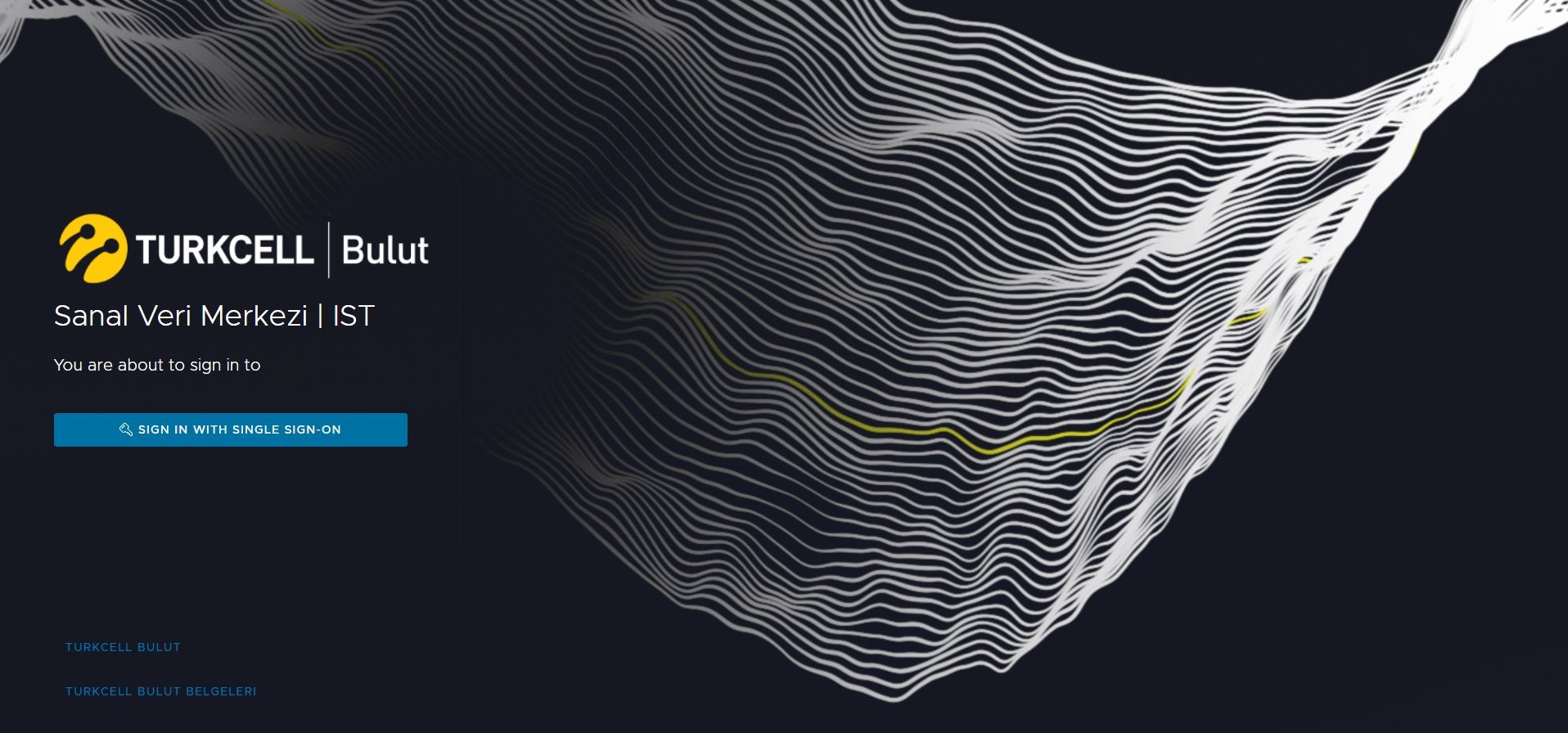
Giriş yapılan ekranda daha önceden satın alınan OVDC kaynaklarının(RAM,CPU ve Disk) bir listesi ve kullanım durumunun özeti görülebilir. Kaynak doluluğu durumunda Müşteri Temsilcisi ya da Turkcell Bulut üzerinden sipariş giriş yapabilir.
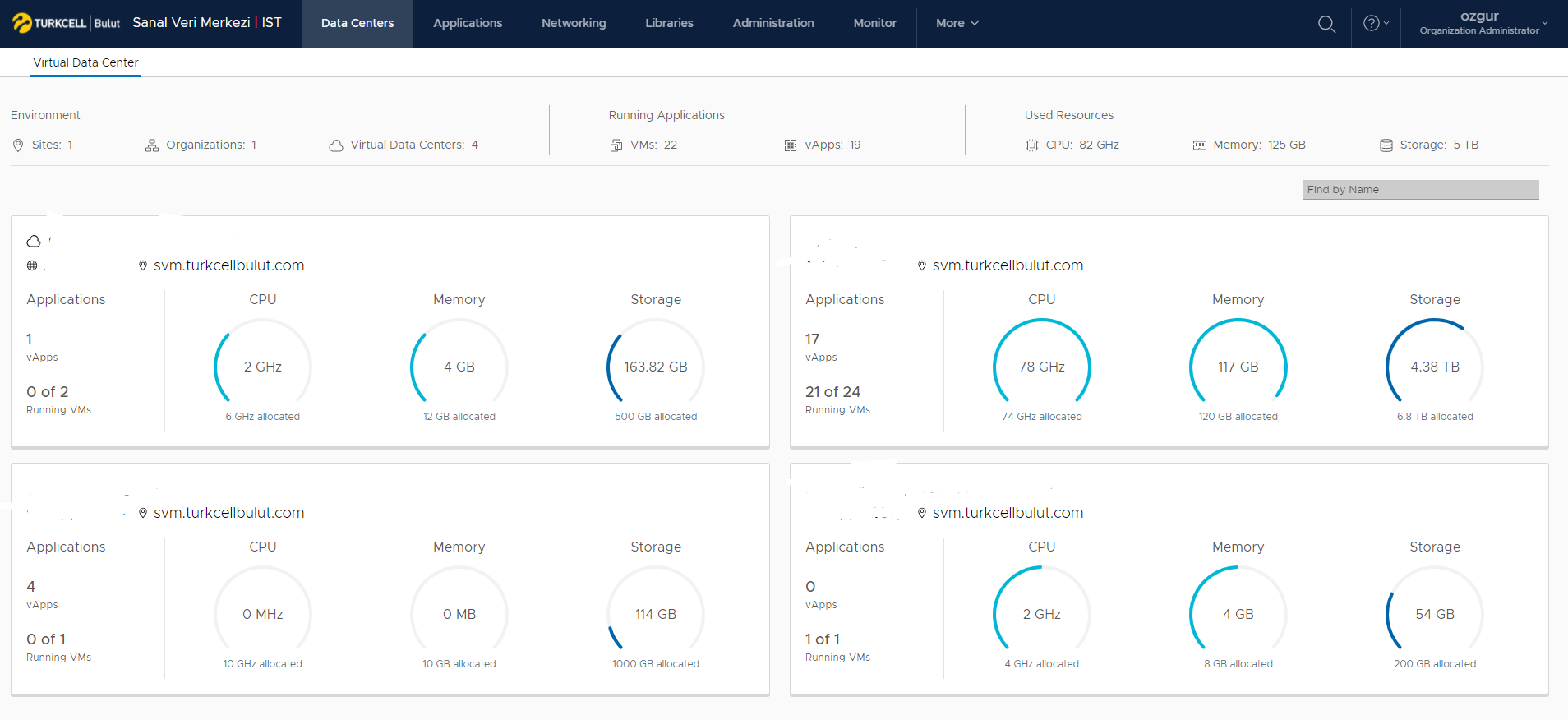
vAPP Oluşturma
Öncelikli olarak vAPP ve Sanal makinelerin kurulacağı OVDC yi seçilir. Sonrasında açılan ekranda Compute altında vApps Menüsünde New vAPP denir.
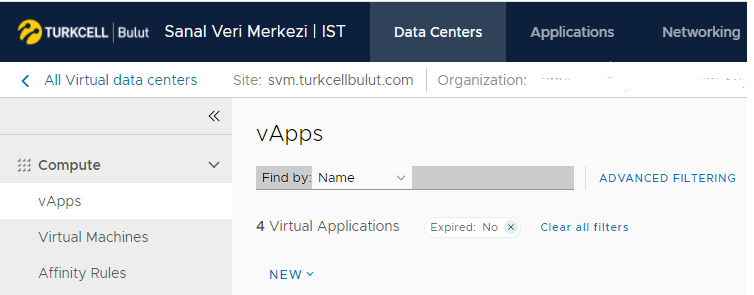
Açılan ekranda oluşturulacak vAPP'e bir isim verilir. Sonrasında Add Virtual Machine ile bu vAPP grubuna eklenecek ilk sanal makine hazırlanır.
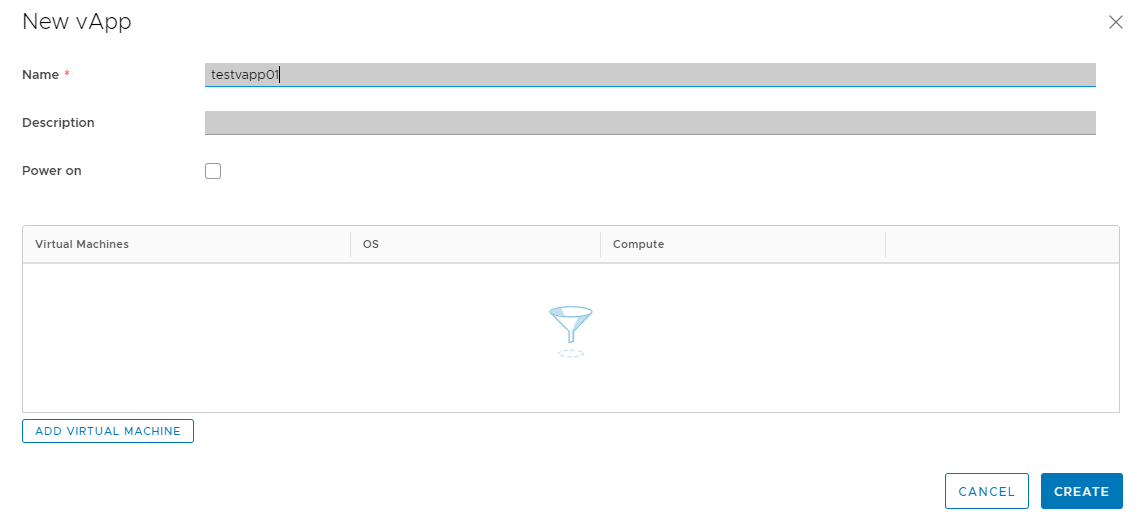
vAPP içerisinde Sanal Makine Kurulumu
New VM adımında Name ile Sanal Makineye bir isim verilir. Ayrıca işletim sistemi içerisinde görülecek ismi Computer Name ile verilir.
Type bölümünde iki seçenek bulunur;
From Template ile daha önce Turkcell tarafından ayrılmış ve her veri merkezi için ayrı ayrı eklenmiş hazır Kataloglar(Template)'lerden biri seçilir.Önceden hazırlanan bu templatelere belli periyotlarla güncelleme yapılmaktadır. Hangi veri merkezindeki kaynaklara kurulum yapılıyorsa o lokasyondaki Template seçilmelidir. Aksi takdirde kurulum tamamlanmayacaktır.
New ile ISO dosyasından işletim sistemini kendinizin kurduğu bir sanal makine yapılabilir. ISO dosyaları Turkcell tarafından Cataloglara eklenmiştir. Hangi veri merkezine kurulum yapılacaksa o lokasyondaki ISO dosyası seçilip eklenmelidir. Dilerseniz Cataloglara kendiniz ISO dosyası ekleyip kullanabiliriniz.
Bu aşamada From Template'den Gebze Lokasyonu için Windows Template seçip vAPP'e ilk sanal makineyi eklemek için OK denir.
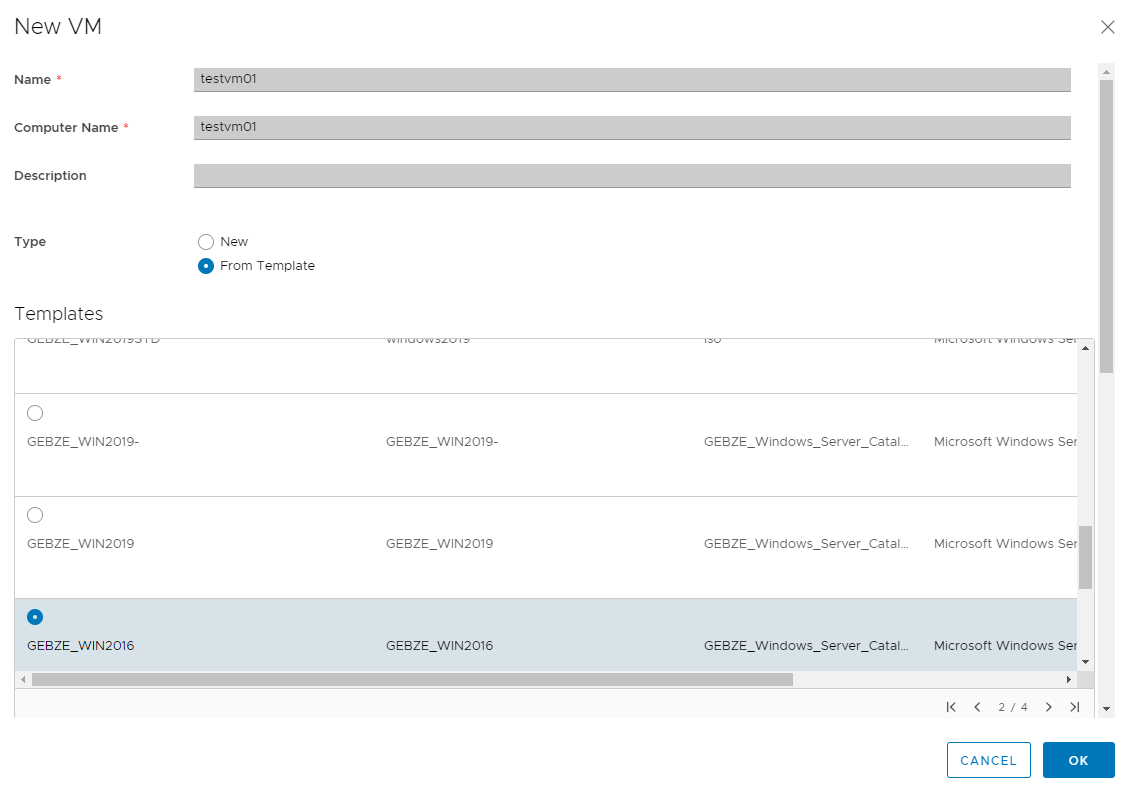
Aynı vAPP'e ikinci bir Sanal Makine eklemek için Add Virtual Machine denir.
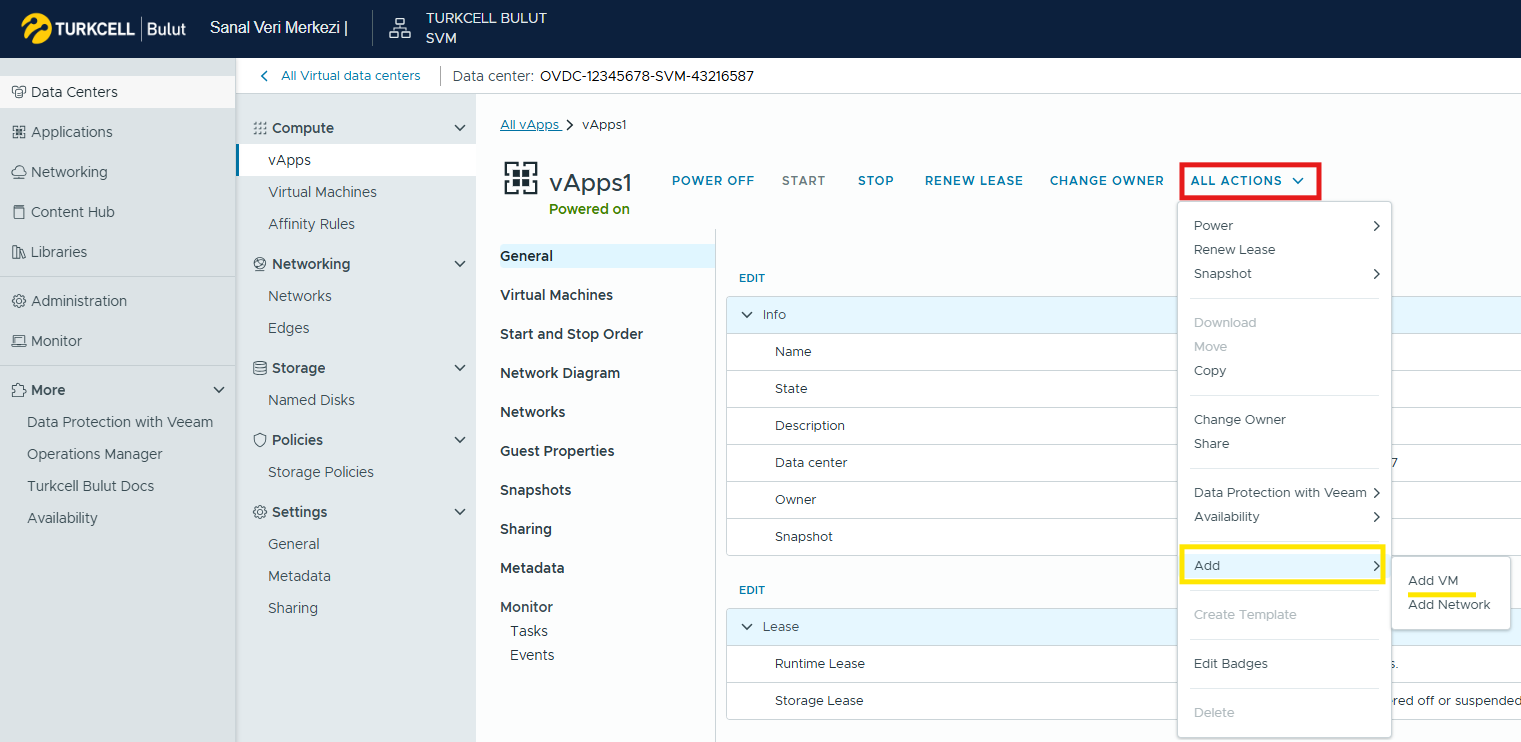
Açılan Ekranda hazır bir Template değil ISO ile Sanal makine kurulumu gerçekleştirmek için Type olarak New seçilir. Aşağıdaki seçenekler doldurulduktan sonra OK denir.
- Name ile Sanal Makineye bir isim verilir.
- Computer Name ile işletim sistemi içerisinde görülecek ismi verilir.
- Operating System adımında işletim sistemi versiyonu ve kurulum sırasında kullanılacak ISO seçilir.
- Compute sekmesinde önceden hazırlanan CPU, RAM ve Disk değerleri kullanılacağı gibi Custom Sizing Options ile kendiniz CPU, RAM ve Disk değerleri verilebilir.
- Storage sekmesinden Sanal makineye ikici bir disk eklenebilir ya da disk boyutları değiştirilebilir.
- Networking sekmesinden önceden Turkcell tarafından hazırlanan External Network seçilip Sanal Makine bir Manuel IP atanır. istenirse birden fazla network kartı eklenebilir.
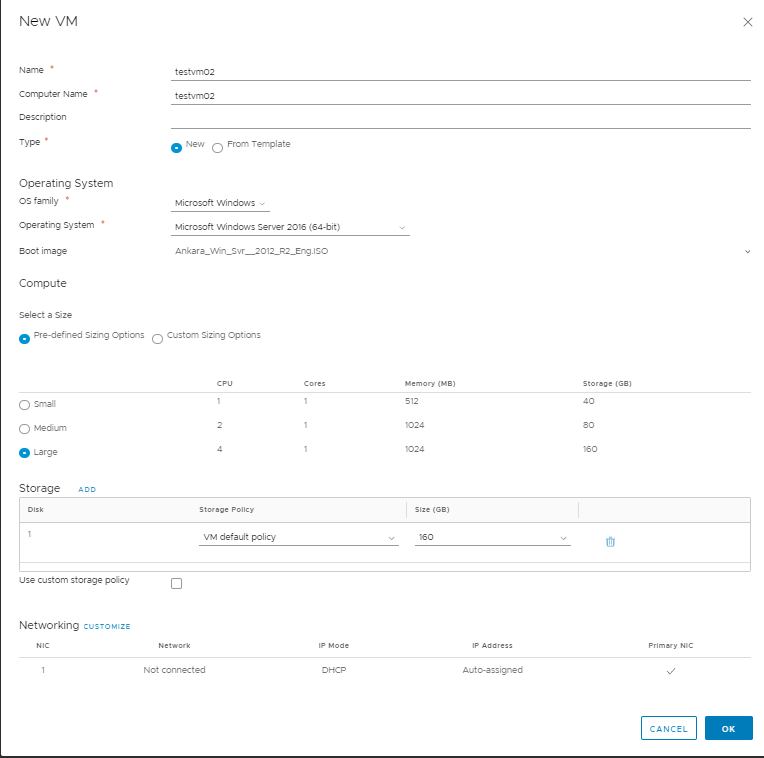
Son olarak hazırlanan iki sanal makinenin ve özellikleri görüldükten sonra Create ile bir vAPP içerisine iki sanal makine kurulumu başlatılır. Kurulum sonrasında da vAPP e yeni sanal makineler eklenebilir.
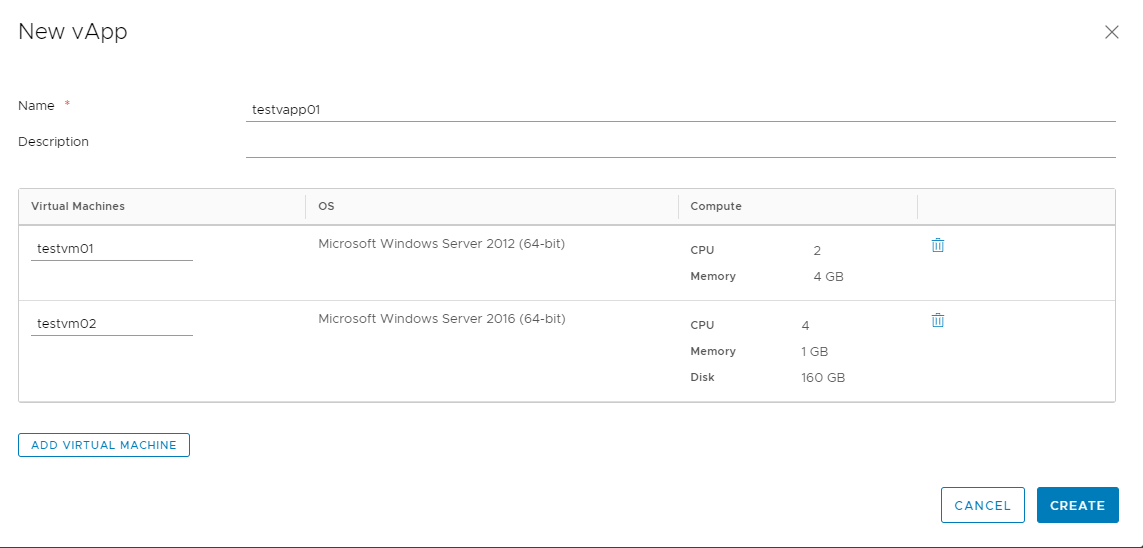
Önemli
Satın almış olduğunuz SQL_SSD disk üzerine VM kurmak istediğinizde, Placement Policy kısmı boş bırakılmalı, Sizing Policy kısmı ise System Default olarak seçilmelidir. Storage kısmında SQL_SSD seçilmeli, altında bulunan Use Custom Storage Policy seçeneği işaretlenmeli ve bu kısımda da SQL_SSD seçilmelidir. Aşağıdaki görselde gösterildiği şekilde ilerlenmesi gerekmektedir.
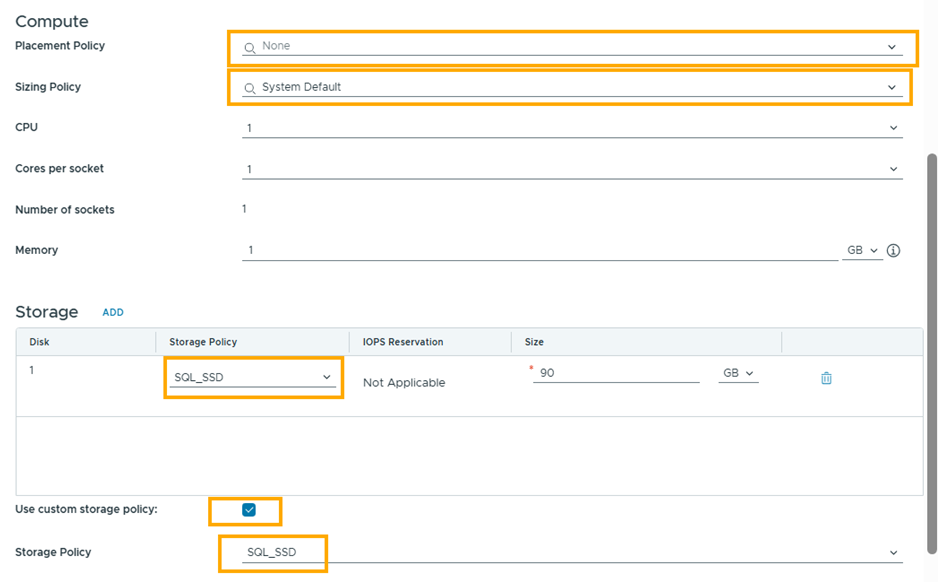
vAPP İşlemleri
Kurulum tamamlandıktan sonra Compute sekmesi alında vAPP menüsünde oluşturulan vAPP Stopped durumda görülebilir. Hazırlanan vAPP üzerinde aşağıdaki işlemler yapılabilir. Power on ile vAPP içerisindeki sanal sunucuları açabilirsiniz.

Suspend: Açık durumdaki vAPP, asksıya alınmış duruma getirilebilir.
Power Off: Açık durumdaki vAPP, plansız şekilde kapatılabilir.
Stop: Açık Durumdaki vAPP, planlı şekilde kapatılabilir.
Reset: vAPP altındaki tüm sanal makineler yeniden başlatılabilir.
Delete : Kapalı durumdaki vAPP altındaki tüm sanal sunucular silinebilir.
Create Snapshot: vAPP alındaki tüm sanal sunucuların Snaphot'ı alınabilir.
Revert Snaphot: Önceden alınan bir snaphot'a geri dönülebilir.
Remove Snapshot: Alınmış bir snaphot silinebilir.
Change Owner: vAPP in sahibi değiştirilebilir.
Move To: Kapalı durumdaki vAPP ve içerisindeki sunucular farklı bir OVDC'ye taşınabilir.
Copy To: Açık ya da kapalı durumdaki vAPP ve Sanal Sunucuların bir kopyası farklı OVDC ya da aynı OVDC içerisinde farklı bir vAPP ismiyle kopyalanabilir.
Renew Lease : vAPP e verilen kullanım süresi arttırılabilir. Varsayılan değerde herhangi bir süre sınırı bulunmamaktadır.
Add to Catalog: Organizasyon içerisinde hazırlanan Catalog'a hazırlan vAPP eklemek için kullanılır. Böylece bu vAPP Template bir sonraki Sanal Sunucu kurulumlarında kullanılabilir.
Add VM : Mevcut vAPP gruba yeni bir Sanal Makine eklemek için kullanılır.
Add Network : vAPP içerisine Network eklemek için kullanılır. Eklenen bu network'e sadece vAPP içerisindeki sanal sunucular erişebilir. Dışarıdan bu network'e erişim mümkün değildir.
Download : Kapalı durumda bulunan vAPP ve içerisindeki tüm sanal sunucuların bir kopyasını kendi ortamınıza indirmek için kullanılır.
Compute Sekmesinden Virtual Machines altında oluşturulan iki sanal makine görülebilir.
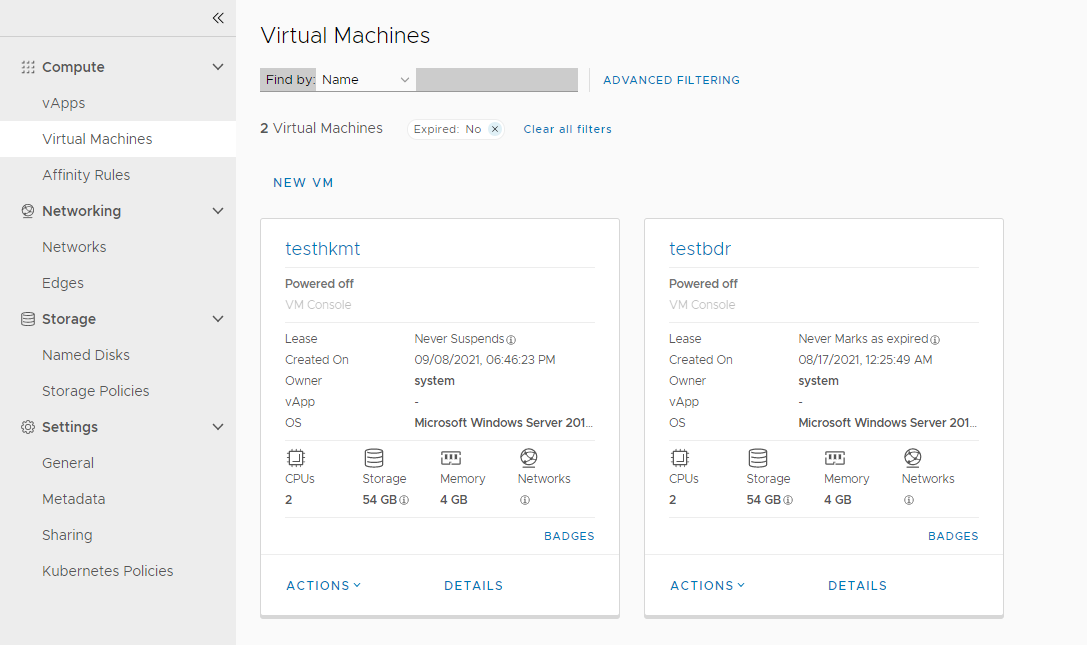
Sanal Makine İşlemleri
Oluşturulan bu sanal makine üzerinde aşağıdaki işlemler yapılabilir.
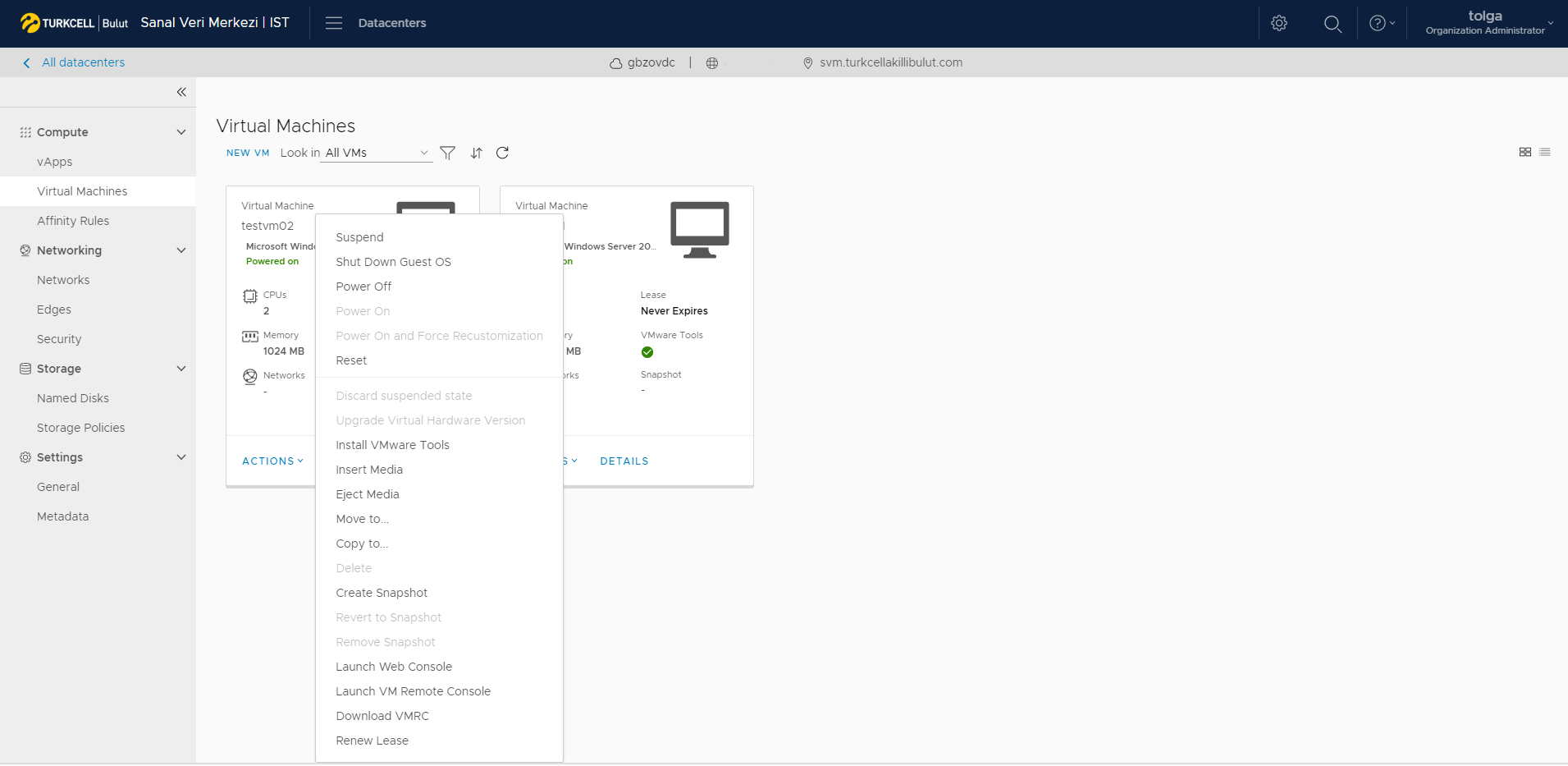
Suspend: Açık durumdaki sanal makine, asksıya alınmış duruma getirilebilir.
Shut Down Guest OS: Açık durumdaki sanal makine, planlı şekilde kapatılabilir. Öncesinde VM Tools kurulu olmak zorundadır.
Power Off: Açık Durumdaki sanal makine, planlsız şekilde kapatılabilir.
Power On: Kapalı durumdai sanal makine açılabilir.
Power On and Force Recustomization: Sanal Makine eğer Customization seçeneği açılmışsa bu ayarların tekrar uygulanması sağlanır.
Reset: Sanal makine yeniden başlatılabilir.
Discard Suspend State: Suspend durumdaki sanal makine bu durumdan çıkarılabilir.
Upgrade Virtual Machine Hardware Version: Sanal makinenin sanal donanımlarını güncellenmesi için kullanılır. Yeni özellikleri ve iyileştirmeleri görebilmeniz için her zaman güncel tutulması tavsiye edilir.
Install VMware Tools: Sanal makinenin daha performanslı ve kararlı çalışması için mutlaka yüklenmesi gereklidir. Yüklü olmayan sanal sunucuların bilgisi Turkcell tarafından paylaşılır ve yüklenmesi istenir.
Insert Media: Sanal makineye ISO eklemek için kullanılır.
Eject Media: Eklenen ISO dosyası çıkarılabilir.
Move To: Kapalı durumdaki sanal sunucu farklı bir OVDC'ye taşınabilir.
Copy To: Açık ya da kapalı durumdaki Sanal Sunucunun bir kopyası farklı OVDC ya da aynı OVDC içerisinde farklı bir vAPP ismiyle kopyalanabilir.
Delete : Kapalı durumdaki vAPP altındaki tüm sanal sunucular silinebilir.
Create Snapshot: Sanal sunucuların Snaphot'ı alınabilir.
Revert Snaphot: Önceden alınan bir snaphot'a geri dönülebilir.
Remove Snapshot: Alınmış bir snaphot silinebilir.
Lauch Web Console: Sanal Sunucun konsol ekranı görülebilir.
Lauch VM Remote Console: Sanal Sunucunun konsol ekranı görülebilir. VMRC programının yüklü olması gerekmektedir.
Download VMRC: VMRC programı indirilir.
Renew Lease: Sanal Sunucuya önceden tanımlanmış varsa lisans uzatılabilir. Varsayılan değer olarak lisans tanımlanmamaktadır.